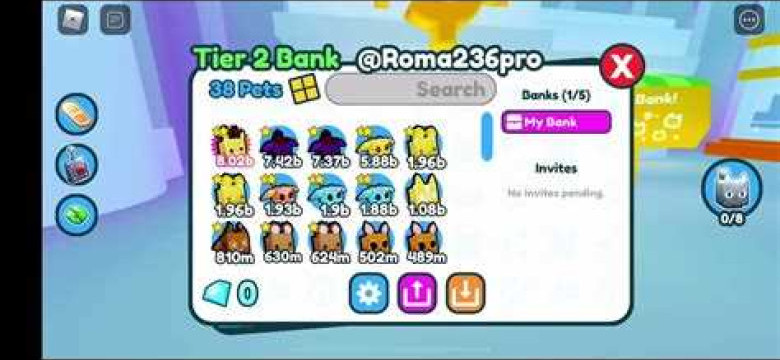
Скайп - это популярная программа для общения с друзьями и родственниками через интернет. Однако, чтобы начать общение, необходимо добавить друга в список контактов. В этой статье мы расскажем вам, как добавить и пригласить друга в Skype, используя простые шаги и исчерпывающую инструкцию.
Первый шаг - найти контакт, которого вы хотите добавить. Для этого вам нужно найти его имя или логин Skype. Если у вас уже есть его имя, просто введите его в поле поиска в программе Skype. Если же вы не знаете его имени, попросите друга дать вам его Skype-логин или полное имя для поиска.
Как только вы нашли нужный контакт, вы можете добавить его в свой список контактов, нажав на кнопку "Добавить контакт" или "Пригласить в Skype". Затем введите имя или логин контакта и нажмите кнопку "Добавить". Skype отправит инвайт вашему другу, и если он примет приглашение, вы сможете начать общение через программу.
Теперь вы знаете, как добавить друга в Skype. Следуйте этой простой инструкции, и вы сможете быстро и легко добавить контакт в свой список и начать общение через эту популярную программу для общения.
Как добавить друга в Skype: простые шаги и исчерпывающая инструкция
Если вы хотите добавить друга в Skype, следуйте этой простой и исчерпывающей инструкции:
- Зайдите в свой аккаунт Skype.
- Перейдите в раздел "Контакты".
- Нажмите на кнопку "Найти контакты".
- Введите имя друга или его Skype имя в поле поиска.
- Вам отобразится список результатов поиска.
- Найдите друга, которого хотите добавить.
- Нажмите на его имя в списке результатов.
- На странице профиля друга нажмите кнопку "Пригласить в Skype" или "Добавить в контакт".
- Подождите, пока друг примет ваше приглашение.
Теперь ваш друг будет добавлен в ваш список контактов Skype и вы сможете начать общаться с ним через Skype.
Программы разговора в Интернете и их возможности
Если у вас уже есть учетная запись в Skype, то добавление других пользователей очень просто. Если вы хотите добавить друга, сначала вам необходимо найти его в списке пользователей Skype. Для этого можно воспользоваться функцией поиска, которая находится в верхней части программы. В поисковой строке необходимо ввести имя и фамилию друга или его учетную запись.
После того, как вы нашли нужного вам пользователя, вы можете добавить его в свой список контактов. Для этого нажмите правой кнопкой мыши на его учетную запись и выберите в контекстном меню пункт "Добавить в контакты". В появившемся окне вы можете выбрать группу, в которую хотите добавить контакт, а также добавить к нему комментарий или пометку.
Если вы хотите пригласить друга, который еще не зарегистрирован в Skype, то вам нужно отправить ему приглашение через функцию "Пригласить в Skype". Для этого нажмите на кнопку "Пригласить людей в Skype", которая расположена в правом нижнем углу главного окна программы. Затем вам нужно ввести адрес электронной почты друга и нажать кнопку "Пригласить". Другу придет письмо с приглашением присоединиться к Skype, и после регистрации его учетная запись будет добавлена в ваш список контактов.
Как найти друга в Skype: советы и рекомендации
Для того чтобы добавить друга в Skype, вам потребуется знать его контактный детали. Это может быть его имя пользователя, электронная почта или номер телефона, связанный с его учетной записью Skype.
Если у вас уже есть контактные данные друга, следуйте этим простым шагам:
1. Войдите в свою учетную запись Skype
Откройте приложение Skype на своем устройстве и войдите в свою учетную запись с помощью своих учетных данных.
2. Отправьте приглашение в контактную детали друга
Перейдите на вкладку «Контакты» и нажмите на кнопку «Добавить контакт». Введите контактные данные друга (имя пользователя, электронную почту или номер телефона) и нажмите кнопку «Найти».
3. Пригласите друга в свой список контактов
После успешного поиска контакта Skype отобразит его в результатах. Щелкните правой кнопкой мыши на его имени и выберите опцию «Пригласить в контакты» или «Добавить в контакты». Затем нажмите кнопку «Отправить» или «Добавить», чтобы отправить приглашение другу.
После отправки приглашения другу, он получит уведомление о запросе на добавление в его контакты. Когда он примет ваше приглашение, его имя отобразится в вашем списке контактов Skype, и вы сможете начать общаться и звонить друг другу.
Шаги для добавления контакта в Skype
Шаг 1: Найти контакт через поиск
Первым шагом для добавления контакта в Skype с помощью поиска – найти нужное вам лицо. Для этого:
- Откройте Skype и войдите в свой аккаунт
- На главной странице нажмите на иконку поиска в верхней части окна
- Введите имя, фамилию, никнейм или адрес электронной почты контакта, которого вы хотите добавить
- Нажмите на кнопку "Поиск" или клавишу Enter
Система Skype выполнит поиск по вашим указанным параметрам и выведет список найденных контактов, основываясь на введенной информации.
Шаг 2: Пригласить контакт
После того, как вы нашли нужный контакт в списке результатов поиска, вы можете пригласить этого человека в свой список контактов, отправив ему приглашение:
- Щелкните правой кнопкой мыши на найденном контакте
- В контекстном меню выберите опцию "Пригласить в контакты"
- Появится окно с приглашением, в котором вы сможете указать текст сообщения для контакта
- Напишите сообщение и нажмите кнопку "Пригласить"
После этого контакт получит приглашение и сможет принять его для добавления вашего аккаунта в свой список контактов.
Шаг 3: Добавить контакт по инвайту
Если вы получили от друга инвайт на добавление в Skype, вы можете добавить его в свой список контактов, следуя простым шагам:
- Нажмите на ссылку "Принять приглашение", указанную в письме или сообщении
- Откроется страница веб-версии Skype, где вы должны войти в свой аккаунт
- После входа в систему нажмите на кнопку "Добавить в контакты"
- Контакт будет добавлен в ваш список контактов в Skype
Теперь вы знаете, как добавить контакт в Skype через поиск и инвайт. Следуя этим простым шагам, вы сможете быстро и легко расширить свой список контактов и начать общаться с друзьями, коллегами и близкими.
Как пригласить друга в Skype: подробное руководство
1. Войдите в свою учетную запись Skype
Прежде чем добавить друга, убедитесь, что вы вошли в свою учетную запись Skype. Откройте приложение Skype на своем устройстве и введите свои учетные данные.
2. Найдите друга, которого вы хотите добавить
После входа в свою учетную запись перейдите в раздел "Люди" или "Контакты", чтобы найти друга, которого вы хотите добавить. Вы можете использовать поиск, чтобы найти его по имени или логину.
3. Пригласите друга
Когда вы найдете друга в списке результатов поиска, нажмите на его имя, чтобы открыть его профиль. Затем нажмите на кнопку "Пригласить", "Добавить в контакт" или подобную кнопку, которая обозначает действие добавления в контакты.
Если у вашего друга в Skype нет аккаунта, вы можете отправить ему приглашение на присоединение к Skype. Для этого введите его адрес электронной почты и нажмите кнопку "Пригласить".
4. Ожидайте подтверждение
После отправки приглашения ваш друг должен получить уведомление в Skype или на почту с инструкцией о том, как принять ваше приглашение. Он может принять ваше приглашение и добавить вас в свой список контактов.
Вот и все! Теперь ваш друг добавлен в ваш список контактов в Skype, и вы можете начать общаться с ним, звонить ему и обмениваться сообщениями. Удачного общения!
Использование функции поиска контактов в Skype

Шаг 1: Открыть Skype и зайти в раздел "Контакты"
Запустите Skype на вашем устройстве и войдите в ваш аккаунт. После этого выберите раздел "Контакты" в главной панели навигации.
Шаг 2: Найти поле поиска контактов
На странице "Контакты" вы увидите поле поиска контактов. Обычно оно находится в верхней части страницы и обозначается значком лупы.
Шаг 3: Ввести имя контакта для поиска
Начните вводить имя человека, которого вы хотите найти, в поле поиска контактов. При вводе Skype будет автоматически выполнять поиск и показывать результаты на странице.
Шаг 4: Выбрать контакт из результатов поиска
Прокрутите список результатов поиска и выберите нужный контакт. Вы можете определить правильный контакт по его имени, аватарке или другим отличительным признакам.
Шаг 5: Пригласить контакт в список
Когда вы нашли нужный контакт, нажмите на кнопку "Пригласить в список". Skype отправит приглашение выбранному контакту, оповещая его о вашем желании добавить его в ваш список контактов.
Теперь вы знаете, как использовать функцию поиска контактов в Skype, чтобы найти и добавить нового друга. Помните, что вы можете повторить эти шаги для добавления дополнительных контактов.
Преимущества и удобства использования Skype
- Простоту в использовании. Для начала работы достаточно скачать и установить приложение на компьютер или мобильное устройство.
- Возможность поиска и добавления контактов. Пользователи Skype могут легко найти и добавить в свой список контактов друзей или знакомых с помощью функции "Поиск контакта".
- Возможность приглашать друзей. С помощью функции "Пригласить в Skype" можно отправить инвайт другу, чтобы он также начал использовать эту программу.
- Удобное управление контактами. В Skype есть возможность создавать списки контактов, чтобы легко находить нужные вам людей и быстро подключаться к ним.
Использование Skype позволяет значительно облегчить общение с друзьями и близкими, особенно если они находятся в другом городе или даже стране. Получите возможность добавить новых друзей в свой контакт-лист и наслаждайтесь удобством использования этой популярной программы.
Структура и функции программы Skype
Поиск и добавление друзей
Для начала, чтобы добавить друга в Skype, вам необходимо найти его аккаунт. Для этого можно воспользоваться функцией поиска, которая находится в верхней части приложения. Введите имя или никнейм друга в поле поиска и нажмите Enter.
Приглашение друга в список контактов
Как только вы нашли нужного друга, чтобы добавить его в список контактов, вам необходимо отправить ему приглашение (инвайт). Нажмите на его имя в списке результатов поиска, и откроется окно с информацией о пользователе. В этом окне вы увидите кнопку "Добавить в контакт", нажмите на нее, и ваше приглашение будет отправлено. После того, как ваш друг примет приглашение, он появится в списке контактов в Skype.
Рекомендации и советы для эффективного использования Skype
1. Настройте ваш профиль
Перед тем как пригласить друга в Skype, убедитесь, что ваш профиль настроен и содержит актуальную информацию о вас. Добавьте фотографию, заполните статус, расскажите немного о себе. Это поможет вашим друзьям быстро вас найти и узнать о ваших интересах.
2. Используйте поиск контактов
Если вы хотите пригласить в свой контакт-лист друга, но не знаете его Skype ID или адрес электронной почты, воспользуйтесь функцией поиска контактов. Введите имя или фамилию друга, и Skype выдаст список возможных совпадений. Выберите нужный контакт и отправьте приглашение.
3. Используйте приглашения по ссылке
Еще один способ пригласить друга в Skype - использовать специальные приглашения по ссылке, которые можно создать на сайте Skype. После создания ссылки, вы можете отправить ее другу через любое удобное для вас средство связи (например, в социальных сетях или по электронной почте). При переходе по ссылке, друг автоматически добавится в ваш список контактов.
4. Организуйте контакты в список
Чтобы легче было работать с контактами в Skype, организуйте их в списки. Вы можете создавать различные списки, например, по категориям: "друзья", "коллеги", "семья" и т.д. Таким образом, вы сможете быстро находить нужные контакты и управлять своими сообщениями.
5. Используйте функцию инвайт
Если вы хотите пригласить друга в Skype, но не знаете его Skype ID или адрес электронной почты, вы можете использовать функцию инвайт. Просто введите номер телефона друга (если он уже зарегистрирован в Skype) или отправьте SMS-приглашение на его телефон. Друг получит уведомление и сможет присоединиться к вам в Skype.
Следуя этим советам, вы сможете эффективно использовать Skype для общения с друзьями и коллегами. Найдите нужный контакт, пригласите его в свой список и наслаждайтесь коммуникацией в Skype!
Видео:
Как Скачать и Зарегистрироваться в Skype в 2023
Как Скачать и Зарегистрироваться в Skype в 2023 by Хомяк Компьютерный 4,970 views 8 months ago 4 minutes, 30 seconds




































